配置阿里云服务器:
1、Linux安装包指令
apt —help 指令详情
apt update 更新源
apt upgrade 更新已安装的包
需要sudo权限
可查看博客: http://blog.csdn.net/hktkfly6/article/details/53156283
如果想查看系统版本,可以安装:screenFetch:
screenFetch是一个CLI bash脚本,用于在屏幕截图中显示系统/主题信息。它运行在Linux,OS X,FreeBSD和许多其他类Unix系统上。
sudo apt install screenfetchscreenfetch2、安装JDK
javac 查看jdk包
apt install default-jdk 安装jdk包
java -version 验证安装
*注意:高版本的jdk打包的项目在低版本的jdk环境无法运行
//安装或升级为jdk1.8
sudo apt-get install oracle-java8-installer3、安装tomcat
a.远程下载tomcat安装包,进入到指定目录,下载到指定目录:
wget https://mirrors.tuna.tsinghua.edu.cn/apache/tomcat/tomcat-7/v7.0.82/bin/apache-tomcat-7.0.82.tar.gz
b.解压tomcat安装包
tar -zxv -f apache-tomcat-7.0.81.tar.gz
linux下重命名文件或文件夹使用mv既可实现。
将一个名为 apache-tomcat-7.0.81的文件夹重命名为tomcat
mv apache-tomcat-7.0.81 tomcat

bin 目录中存放 Tomcat 的一些脚本文件,最重要的也是用的最多就是启动和关系 tomcat 服务脚本。
conf:存放 Tomcat 服务器的各种全局配置文件,其中最重要的是 server.xml 和 web.xml。
webapps:Tomcat 的主要 Web 发布目录,默认情况下把 Web 应用文件放于此目录。
logs:存放 Tomcat 执行时的日志文件
进入到 tomcat 的 bin 目录

c.编辑 setclasspath.sh 脚本,添加以下内容:

export JAVA_HOME=/usr/java/jdk/jdk1.8.0_121
export JRE_HOME=/usr/java/jdk/jdk1.8.0_121/jre
d.解析完成后即可以启动Tomcat,检查是否安装成功:
进入/tomcat/bin/startup.sh ,启动tomcat

出现如图上所示的信息,则表示启动成功。
4.访问浏览器
(1)从浏览器访问,输入http://ip:8080 即可访问,如果外部无法访问,但是 Linux 内部却可以访问,这种情况一般是防火墙的问题,关闭防火墙就可以了
f.在Linux下面的防火墙里面开放8080端口 会用命令如下:
f.1 vim /etc/sysconfig/iptables
f.2 打开之后按键盘(i)进入编辑模式,写入开发8080端口,如图所示: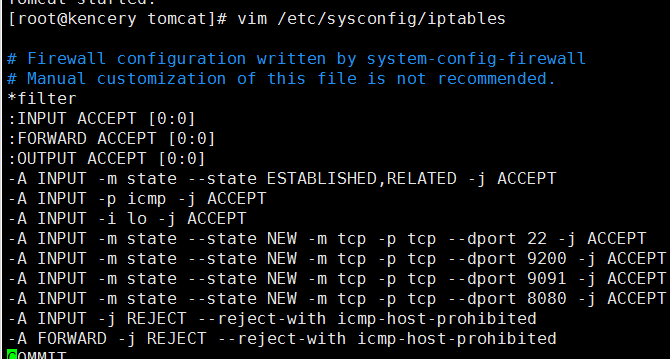
f.3 写完之后我们按键盘(ESC)按钮退出,然后按(:wq)保存并且关闭Vim。
g.之后重启防火墙,命令如下:
service iptables restart
h.然后再次在浏览器中输入http://ip:8080,如果看到tomcat系统界面,说明安装成功,你可以进行下一步了。
i.停止Tomcat的命令是:/usr/local/tomcat/bin/shutdown.sh
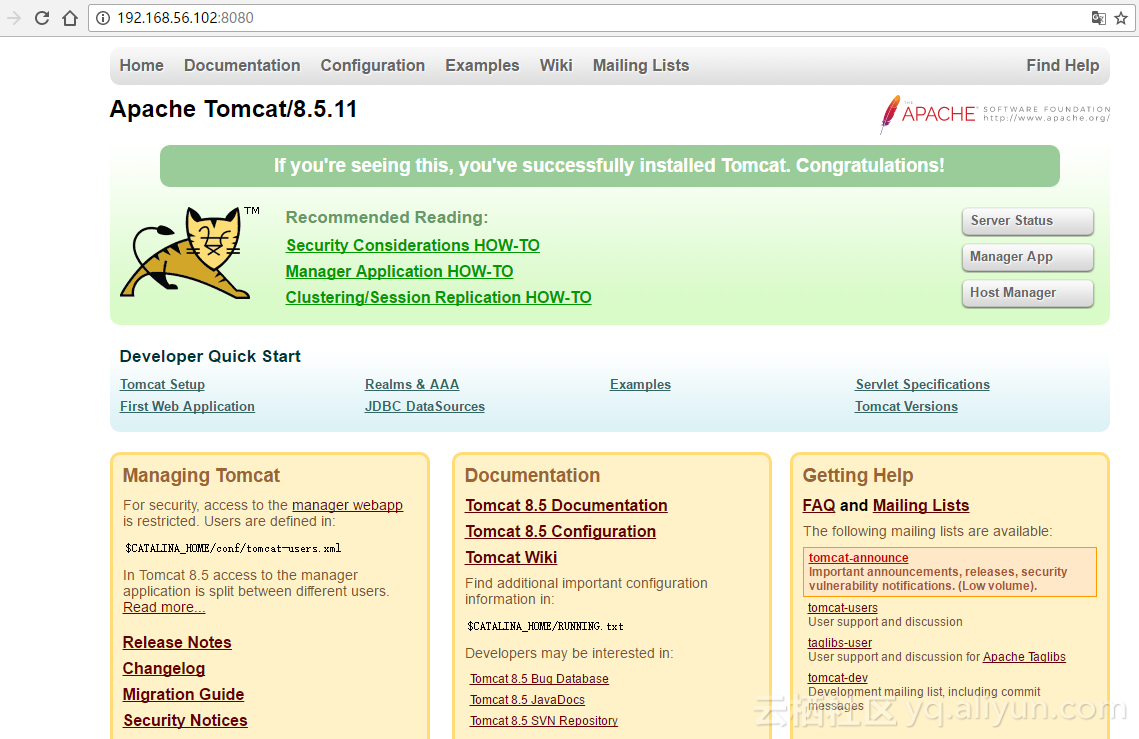
(2)安装好 Tomcat 后,在 webapps 下面自带一个 demo,通过浏览器访问即可看到已经部署好的 web 项目
[root@localhost apache-tomcat-8.5.11]# cd webapps/
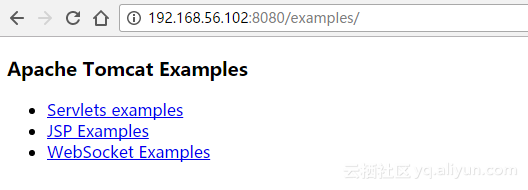
(3)部署项目只需要把项目复制到 Tomcat 的 Webapps 下即可。这也是最简单的一种方式。如果您想更改您的 tomcat 服务接口,那么可以到 tomcat 下的 conf 目录,里面有个 server.xml 文件。重要的配置信息在这里
更多信息查看博客:

(4)在配置文件中有一个 unpackWARs 参数,如果设置为 true 即可以部署 war 包项目,tomcat 会自动解压文件。还可以在 server.xml 中使用 Context 标签指定项目在任何位置
<Context path="定web应用的虚拟路径名" docBase="要部署的Web应用的源路径(实际位置)" reloadable="true" />云服务器 ECS 建站教程:手工部署Java Web项目:https://yq.aliyun.com/articles/161170?spm=5176.8246799.0.0.EutFTb
jdk服务器tomcat安装: https://yq.aliyun.com/ziliao/topic_36018
5.给tomcat设置用户名和密码登录
a.当tomcat安装完成之后,访问http://ip:8080即可以看到tomcat发布的网站,这时候需要管理我们发布网站,就需要登录tomcat,那么在centos中如何设置登录名和密码。
b.在tomcat安装包下面的conf文件下含有一个tomcat-user.xml文件,修改此文件即可,命令为:vim tomcat-users.xml
c.在打开的xml配置文件最后面写入下面这段配置文件之后保存并且退出即可。
<role rolename="admin-gui"/>
<role rolename="manager-gui"/>
<user username="tomcat" password="tomcat" roles="manager-gui,admin-gui"/>d.在这里会出现一个问题,因为tomcat-users.xml里面有注释的用户设置的信息,取消注释,用文件提供的用户名和密码去访问的时候,会出现403错误,什么原因呢?这是因为我们没有指定用户所拥有的权限的原因,如我们现在想访问tomcat中图形化管理应用的功能,也就是Manager App,就需要指定manager-gui的权限,如果想访问host manager就必须指定admin-gui权限,故而如c所示的配置。
e.配置完用户名密码之后,需要重新启动tomcat,命令如下:
service tomcat stop
service tomcat start
f. 重启服务之后,检测是否登录成功,如果登录进入系统,则说明登录成功。
<?xml version='1.0' encoding='utf-8'?>
......
<tomcat-users>
<!--
<role rolename="tomcat"/>
<role rolename="role1"/>
<user username="tomcat" password="tomcat" roles="tomcat"/>
<user username="both" password="tomcat" roles="tomcat,role1"/>
<user username="role1" password="tomcat" roles="role1"/>
-->
<role rolename="manager-gui"/>
<role rolename="admin-gui"/>
<user username="ming" password="064417" roles="manager-gui,admin-gui"/>
</tomcat-users>若还有疑问可查看博客:
http://www.cnblogs.com/hanyinglong/p/5024643.html#_label4